Урок для фотошопа: Как сделать фон картинки прозрачным
Добро пожаловать, друзья, в новый урок по фотошопу! Если вы хотите научиться делать фон картинки прозрачным, то вы находитесь в нужном месте. В этой статье я подробно расскажу, как использовать инструмент быстрого выделения для достижения желаемого эффекта. Готовы получить навыки мастера фотошопа? Тогда начнем!
Шаг 1: Откройте изображение в фотошопе
Прежде всего, откройте ваше изображение в программе фотошоп. Для этого нажмите на кнопку «Файл» в верхнем меню и выберите «Открыть». После этого найдите нужный файл на вашем компьютере и нажмите «Открыть». Ваша картинка теперь отображается на экране и готова к редактированию.
Шаг 2: Выберите инструмент «Быстрое выделение»
Теперь мы переходим к основному инструменту, который поможет нам сделать фон прозрачным — это инструмент «Быстрое выделение» (Quick Selection Tool). Найдите его на панели инструментов, которая обычно находится слева. Этот инструмент представляет собой кисть со значком плюса. Нажмите на него, чтобы активировать его.
Шаг 3: Начните выделять фон
Теперь, когда инструмент «Быстрое выделение» активирован, начните выделять фон вашей картинки. Просто проведите кистью по границе объекта, который нужно оставить, удостоверившись, что выделяете только фон. Инструмент автоматически определит границы и попытается выделить фон на основе контрастности и текстуры. Если у вас возникнут сложности и инструмент неправильно выбирает области, используйте клавишу «Alt» («Option» на Mac) для уменьшения выделения в проблемных местах.
Шаг 4: Работа с кистью и параметрами выделения
Вы можете подогнать параметры выделения под свои нужды, воспользовавшись панелью параметров инструмента, которая находится в верхней части экрана. Здесь вы можете изменить размер кисти, регулировать жесткость краев (это полезно, если ваши объекты имеют сложную форму) и настроить другие параметры выделения. Проявите фантазию и экспериментируйте, чтобы достичь наилучших результатов.
Шаг 5: Уточнение выделения
Вероятно, ваше выделение не будет идеальным с первого раза, и в некоторых местах вам может потребоваться уточнить его. Для этого можно воспользоваться инструментом «Лассо» (Lasso Tool) или «Магический пинцет» (Magic Wand Tool), чтобы добавить или удалить нужные области. Если вам сложно выделить мелкие детали или волосы, вы можете воспользоваться инструментами «Слои маски» (Layer Mask) или «Расческа частиц» (Refine Edge), которые позволяют более детально настроить выделение и получить более реалистичный результат.
Шаг 6: Создание прозрачности фона
Самое время сделать фон вашей картинки прозрачным! Когда ваше выделение готово, нажмите на кнопку «Удалить» (Delete) на вашей клавиатуре. Вы увидите, что ваш фон станет прозрачным, а только выделенный объект останется. Примените это изменение и сохраните вашу картинку в формате PNG или GIF, чтобы сохранить прозрачность. Вуаля! Вы только что научились делать фон картинки прозрачным в фотошопе!
Теперь вы можете использовать этот навык для создания потрясающих дизайнерских проектов и добавления интересных эффектов к вашим фотографиям. Помните, что практика делает мастера, поэтому не стесняйтесь пробовать разные методы и техники, чтобы найти свой уникальный стиль. Удачи вам в вашем творческом путешествии!